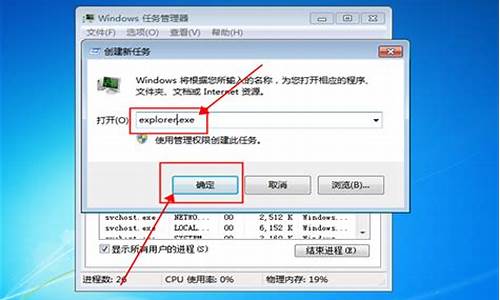windows7 修复 mbr_
1.WIN7系统——windows未能启动。文件:okldr.mbr 状态:oxc000000f 无法加载所选项 因为程序丢失或损坏。
2.Win7系统无法启动并提示File:BOOTBCD如何修复
3.win7 系统里面怎么修复引导
4.windows7 bootmgr is missing错误怎么解决 在线等
5.win7系统下磁盘引导区如何修复
6.用disk genius重建主引导记录(MBR)后进不去系统

虽然Win7系统具有良好的稳定性,但是我们在平时如果错误操作也会导致电脑运行出现故障问题。那么在系统中,我们会遇到哪些经常见的启动故障呢?现在,今天就跟着学习啦
故障1:MBR故障
故障表现:开机后出现类似“press F11 start to system restore”错误提示
原因分析:许多一键Ghost之类的软件,为了达到优先启动的目的,在安装时往往会修改硬盘MBR,这样在开机时就会出现相应的启动菜单信息,不过要是此类软件有缺陷或与Win7不兼容,就非常容易导致Win7无法正常启动。
解决方法:对于硬盘主引导记录(即MBR)的修复操作,利用Win7安装光盘中自带的修复工具——Bootrec.exe即可轻松解决此故障。
具体操作步骤:
1.先以Win7安装光盘启动电脑,当光盘启动完成之后,按下Shift+F10键。
2.调出命令提示符窗口并输入DOS命令“bootrec /fixmbr”(如图1)
3.然后按下回车键,按照提示完成硬盘主引导记录的重写操作就可以了。
故障2:Oxc000000e故障
故障表现:开机时不能正常地登录系统,而是直接弹出图2所示的Oxc000000e故障提示。
原因分析:由于安装或卸载某些比较特殊的软件,往往会对Win7的引导程序造成非常严重的破坏,这样Win7在启动时就会出现Oxc000000e错误从而导致无法正常启动系统。在这种情况下,按下F8快捷键也无法调出Win7的高级启动菜单,当然也就无法在安全模式下执行修复操作。
解决方法:在图1所示窗口的光标位置依次执行以下五条DOS命令(如图3,C盘是Win7所安装的系统盘,下同):
c:
cd windowssystem32
bcdedit /set {default} osdevice boot
bcdedit /set {default} device boot
bcdedit /set {default} detecthal 1
小贴士:如果大家没有Win7安装光盘,亦可进入WinPE环境中执行上述五条DOS命令。
故障3:开机时出现BOOTMGR is missing错误
故障表现:每当开机时,都会出现图4所示的错误提示信息,同样不能正常地登录系统。该错误提示,翻译成汉语就是Bootmgr丢失,按Ctrl+Alt+Del重新启动。
原因分析:这种启动故障产生的原因,或者是由于Bootmgr文件确实丢失了,这是最为常见的;还有一种可能则是由于磁盘错误导致的。
解决方法:如果是Bootmgr文件丢失,可用重建Win7引导文件的方法来解决问题即可。其操作步骤是:在图1所示窗口的光标位置依次执行以下两条DOS命令:
C:
bcdboot C:windows /s C:
接着重启系统,就可以看到Win7熟悉的开机菜单了,然后选择第一个Win7菜单选项,经过一番初始化操作,我们就可以正常地使用Win7系统了。
如果经过以上步骤仍然不能解决问题的话,那么故障就很可能是由于磁盘错误所引起的了,此时可尝试在WinPE环境中,运行一下chkdsk /f命令,故障就可以得到很好地解决。
故障4:开机的时候出现BOOTMGR is compressed错误
故障表现:该故障和“BOOTMGR is missing”类似,同样是开机无法登录系统而只是会出现“BOOTMGR is compressed”错误提示(如图5)。
原因分析:这种故障产生的原因是由于对系统盘进行了压缩所造成的。
解决方法:以WinPE启动系统,运行其自带的命令提示符工具并依次执行以下DOS命令:
c:
cd windowssystem32
compact /u /a /f /i /s c:*
执行完上述DOS命令后,命令提示符工具就会开始C盘文件的完全解压操作,然后重启系统,即可正常登录Win7系统了。
以上便是我们在日常使用Win7系统中,会经常遇到的启动故障问题,通过故障的表现、原因的分析和解决办法的介绍,相信以后无论是遇到特殊软件的安装还是我们失误的操作引起的启动故障,只需要以上的方案便能得到解决了。
WIN7系统——windows未能启动。文件:okldr.mbr 状态:oxc000000f 无法加载所选项 因为程序丢失或损坏。
使用大U盘启动修复硬盘主引导记录的操作方法如下:
1、插上U盘,重启电脑,选择“运行大PE”。
2、进入winPE后,在桌面上双击打开Diskgenius。
3、在软件左上角菜单中选择“硬盘”。
4、在硬盘下拉列表选择“重建主引导记录”。
5、在重建主引导提示窗口中选择“是”即可完成,之后重启电脑就可以了。
Win7系统无法启动并提示File:BOOTBCD如何修复
1、首先将电脑重启,按“F8”键进入“带命令提示符的安全模式”,如下图所示。
2、进入带命令提示符的安全模式,如下图所示。
3、然后输入命令:cd c:\windows\system32\ 回车,(回车就是敲击键盘回车键 )再输入:bcdedit /set {default} osdevice boot 回车,再输入:bcdedit /set {default} device boot 回车,最后输入:bcdedit /set {default} detecthal 1? 回车。
4、然后重启电脑,电脑成功启动并恢复正常,如下图所示就完成了。
win7 系统里面怎么修复引导
win7系统开机时候,出现故障提示File:\BOOT\BCD status:0xc000000f 的故障代码,怎么回事呢?通常是由于Win7系统的引导文件被损坏或丢失导致。那么要怎么解决呢?其实可以通过修复引导来解决。以下就是解决电脑无法开机出现错误提示的几个方法。
Win7系统无法启动并提示File:BOOTBCD如何修复
解决方法:
我们可以通过修复引导和重建MBR引记录来修复这个问题
方法一、修复MBR引导
1、还是在WinPE下,打开Diskgenius分区工具;
2、然后在菜单上点击?硬盘重建主引导记录(MBR)?选项,出现确定后点?是?
方法二、修复引导
1、需要一个U盘启动盘,插入电脑后以U盘启动并进入到WinPE系统中;
2、进入到PE后,一般桌面上都会有一个?Windows引导修复?图标,双击后如下并选择?自动修复?;
3、等待修复完成后退出即可
相关阅读:电脑不能开机原因分析:
1、首先,回想一下我们上一次正常操作电脑前后有没有非正常使用电脑,比如搬运、碰撞、进水等等。如果有这类情况,建议重新插拔插座、电源试试,检查电脑电源键是否损坏。
2、打开电脑重新插拔显卡、内存条,也有可能是笔记本CPU、主板坏了,顺便检查CPU和主板。
3、也有可能是连接电脑的外部存储设备、手机、USB设备导致电脑无法开机。比如笔者常常遇到过的当手机或者SD卡未从电脑里的插孔中拔出时,电脑开机会卡死在开机自检阶段。这种情况就需要全部拔出手机、SD卡、USB设备。如果不影响体验,就不要做出更改,如果影响体验,你可以进BIOS设置里更改一下第一启动项。
4、也可能是电脑散热不良,如果电脑风扇运转不良、内部CPU温度过高,就算你成功开机,电脑也会自动关机。这就先需要你做好电脑的散热工作再使用电脑了。
5、看看电脑能不能进入安全模式,一般是XP开机后按F12,win7开机后按F8,在安全模式下,我们可以尝试修复电脑或者系统还原。电脑修复成功以后,关机重启即可。
6、如果尝试了上述方法还是无法正常开机,建议重装系统试试,我们可以将电脑的非系统盘作为U盘或者光盘给电脑安装系统。
windows7 bootmgr is missing错误怎么解决 在线等
win7系统里面修复引导步骤如下:
准备工具:
1、老毛桃U盘启动盘
具体步骤:
1、将制作好的老毛桃U盘启动盘插入USB接口,开机从U盘启动,进入老毛桃主菜单;在主菜单界面用键盘方向键“↓”将光标移至“02运行老毛桃Win8PE防蓝屏版(新电脑)”, 回车确定,如图所示:
2、鼠标点击“引导修复”打开,如图所示:
3、在引导修复界面中,输入数字“1”,回车即可,如图所示:
4、接着在界面中,输入“1”选择自动修复,回车即可,如图所示:
5、随后窗口中,会提示修复已完成,如图所示:
win7系统下磁盘引导区如何修复
电脑开机,或者重启以后显示:Bootmgr is missing, 是代表硬盘的主引导记录(MBR)出错,从而导致无法引导系统,哪只能重建主引导记录,还有一个可能是丢失系统文件,导致无法引导系统,建义一键还原或者重装系统,具体的步骤分二步:
(1)第一步:就是由于主引导记录出错,而导致的,哪就要重建主引导记录,方法如下:
首先要准备一张带PE的GHOST版的最新安装光盘,不管是XP还是WIN7,(一般软件店或者电脑店都有买¥5-8一张)或者准备一个带PE的U盘启动盘,接着开机按下F12键或者开机按下DEL进入到BIOS中,设好第一启动项为光驱(或者U盘),放入光盘(或者插入U盘),进入光盘中(或者U盘中),进入WINPE中,找到一个叫diskgenius的软件,打开这个软件,找到主机的“硬盘”,选中硬盘,点右键,会弹出一个下拉列框,上面就有一个“重建主引导记录(MBR)”,点击这个“重建主引导记录(MBR)”,然后就会弹出一个对话框,点击“是”,然后弹出“任务成功完成”的对话框,点击“确定”,就可以修复主引导记录了。 然后重启电脑,电脑也就能够进操作系统了。
第二步:如果上面做了还是解决不了,哪就是系统文件丢失,而导致无法启动,哪只能一键还原或者用光盘或者U盘重装系统。
教一种用GHOST光盘安装系统的方法如下:
先要到软件店或者电脑店买一张带PE的GHOST WIN7 SP1或者GHOST WINXP版光盘(一般5-8元一张)然后按下面的步骤来做:(这里以WIN7 为例,XP的过程也是一样)
第一步:开机按下F12键,进入快速启动菜单,选择DVDROM启动,也可以开机按下DEL,进入BIOS中,设好光驱为启动,(找到BOOT----boot settings---boot device priority--enter(确定)--1ST BOOT DEVICE--DVDROM--enter(确定)))F10保存。
第一个就是光驱启动
第二步:把光盘放入光驱,启动电脑,进入到一个启动菜单界面,选择WINPE(WIN2003或者 WIN8PE)进入,然后打开“我的电脑”或者“计算机”,找到C盘,然后格式化C盘,(文件类型选择NTFS ,快速格式化)确定即可。
第三步:返回主菜单,只要点1或A就搞定了,它会自动安装系统和驱动。
第四步:重启后,很多应用软件会自动安装,(当然不想要,可以卸载或者不要勾选安装),然后想要什么软件上网下载什么安装。最后重启,安装成功。
第五步:用GHOST版光盘上的一键还原做好备份(也可以手动GHOST),就可以了。
用disk genius重建主引导记录(MBR)后进不去系统
1、前期准备完成后,开机则会进入PE界面。
2、选择完成后,将会出现类似windows xp系统开机时的画面。
3、进入Win2003PE维护系统后,点击开始→程序→系统维护→引导修复。
4、在打开的界面选择要修复的引导分区盘符,要确定自己的系统安装在哪个盘。
5、在出现的新界面上,选择第一项“开始修复”。
6、接着,软件将会自动进行检测与修复。
7、当出现如图所示界面时,就说明硬盘引导分区修复完成。
是MBR出现分区错误,以下是解决方法:
1、将带有diskgenius的启动光盘/U盘插进win7系统主机上,由光盘/U盘来启动。
2、点选运行diskgenius分区工具,再次示例的是以U盘为启动盘。
3、开启diskgenius软件,点开“硬盘”——“重建主引导记录”项目。
4、这时系统就会出现一个询问对话框,点选“是”键值。
5、之后显示“任务完成”的指示,如此就成功重建了MBR主引导记录,最后重启win7计算机设置就生效了。
对计算机软件的维护主要有以下几点:
(1)对所有的系统软件要做备份。当遇到异常情况或某种偶然原因,可能会破坏系统软件,此时就需要重新安装软件系统,如果没有备份的系统软件,将使计算机难以恢复工作。
(2)对重要的应用程序和数据也应该做备份。
(3)经常注意清理磁盘上无用的文件,以有效地利用磁盘空间。
(4)避免进行非法的软件复制。
(5)经常检测,防止计算机传染上。
(6)为保证计算机正常工作,在必要时利用软件工具对系统区进行保护。
总之,计算机的使用是与维护分不开的,既要注意硬件的维护,又要注意软件的维护。
声明:本站所有文章资源内容,如无特殊说明或标注,均为采集网络资源。如若本站内容侵犯了原著者的合法权益,可联系本站删除。